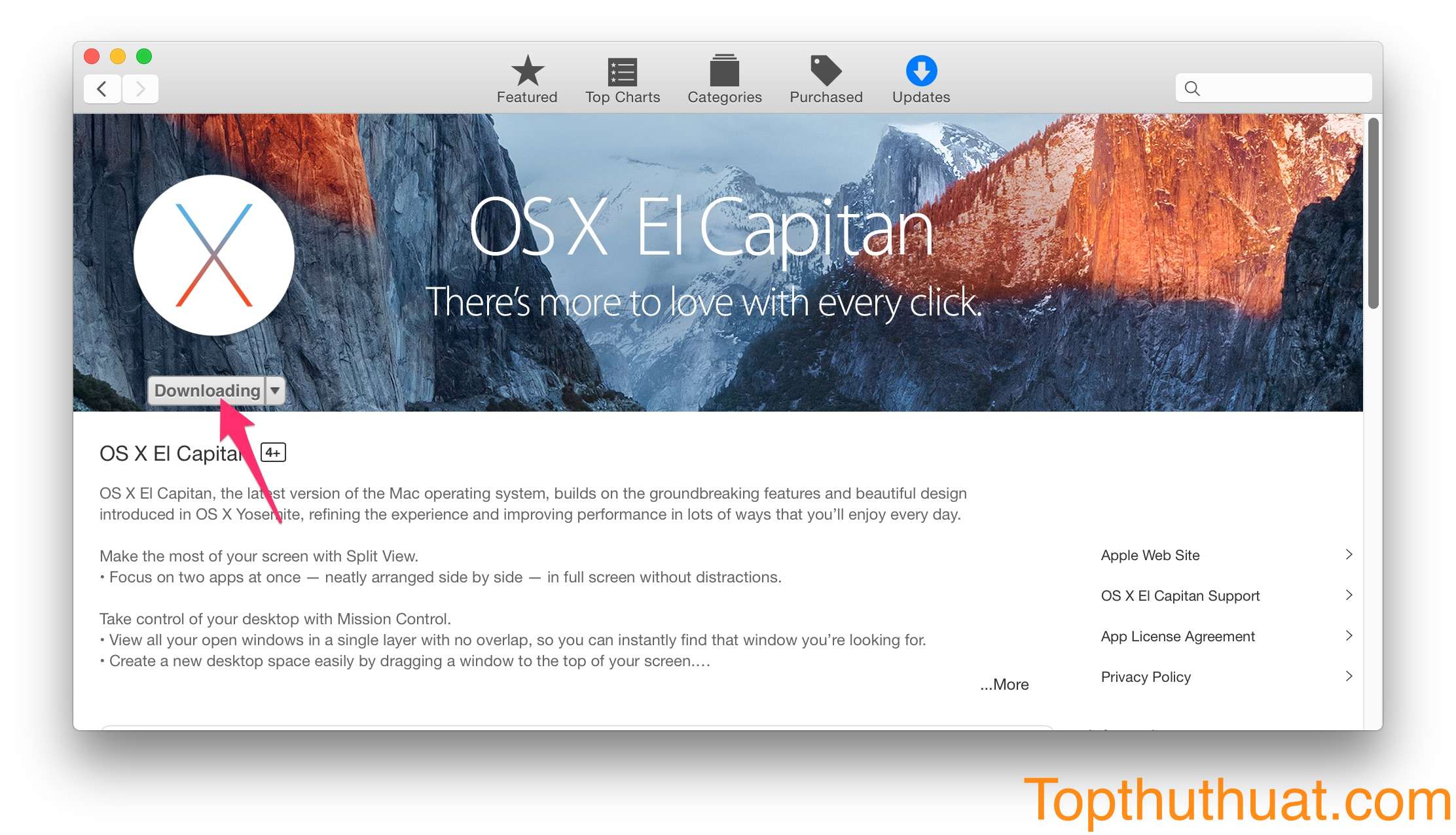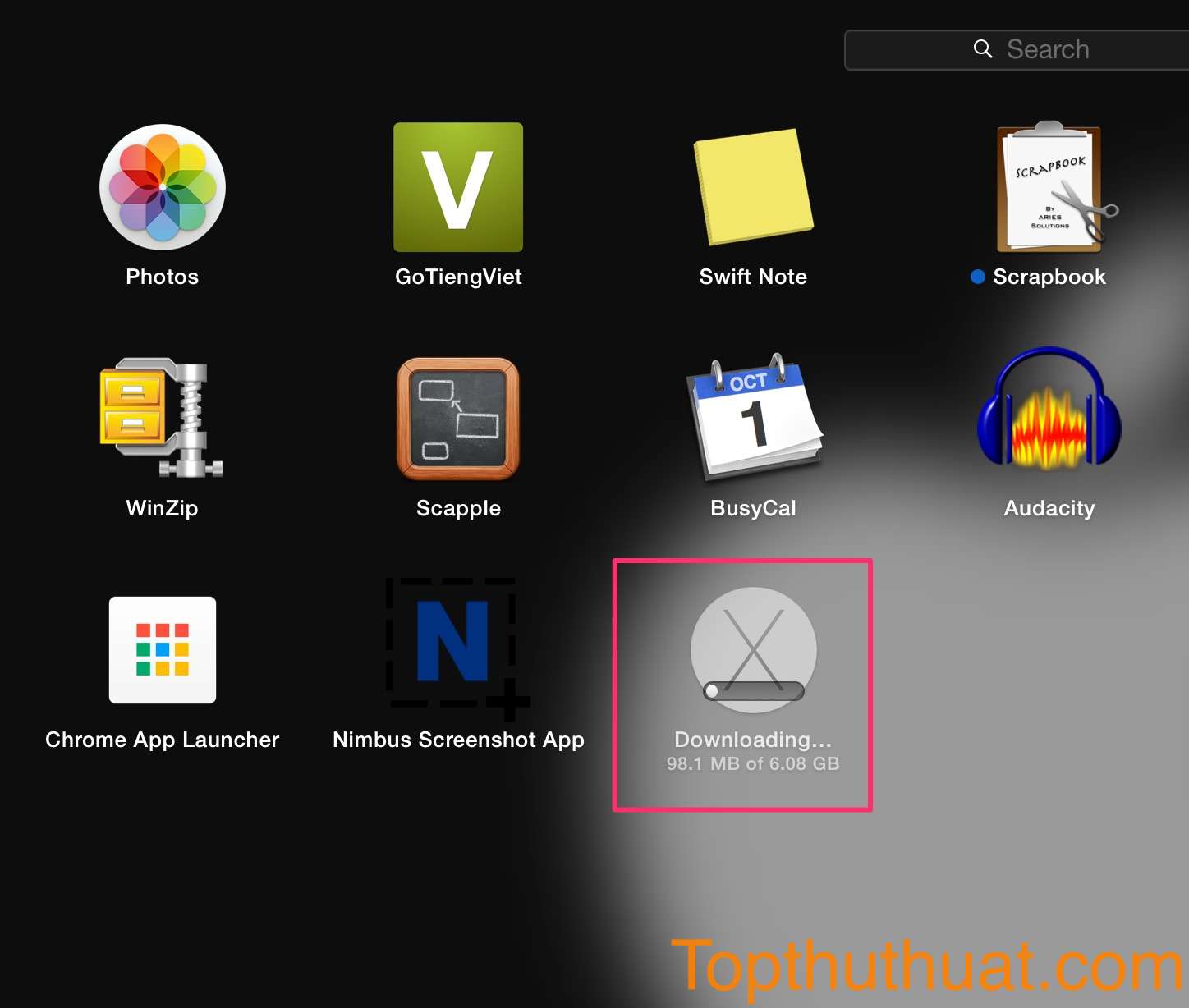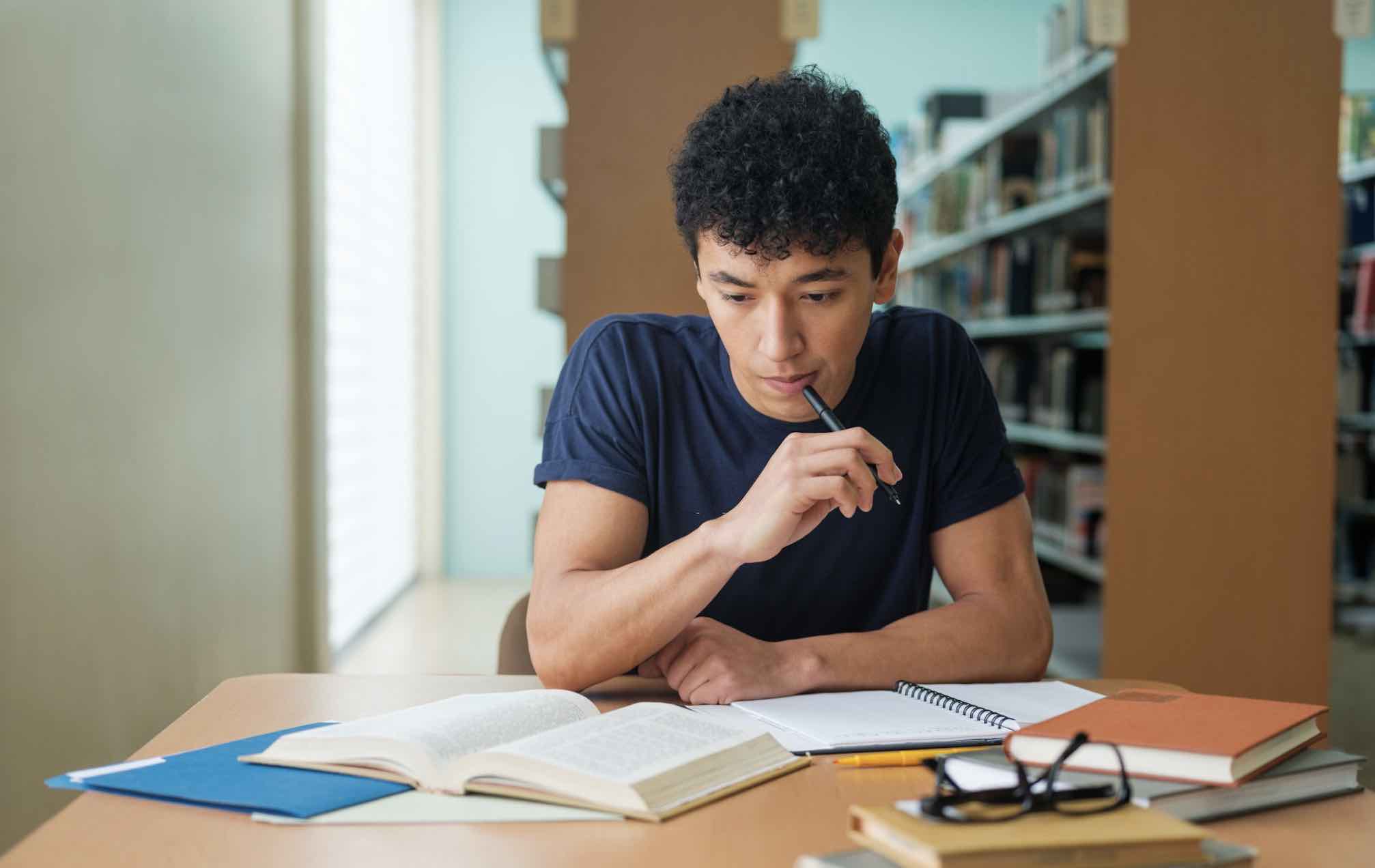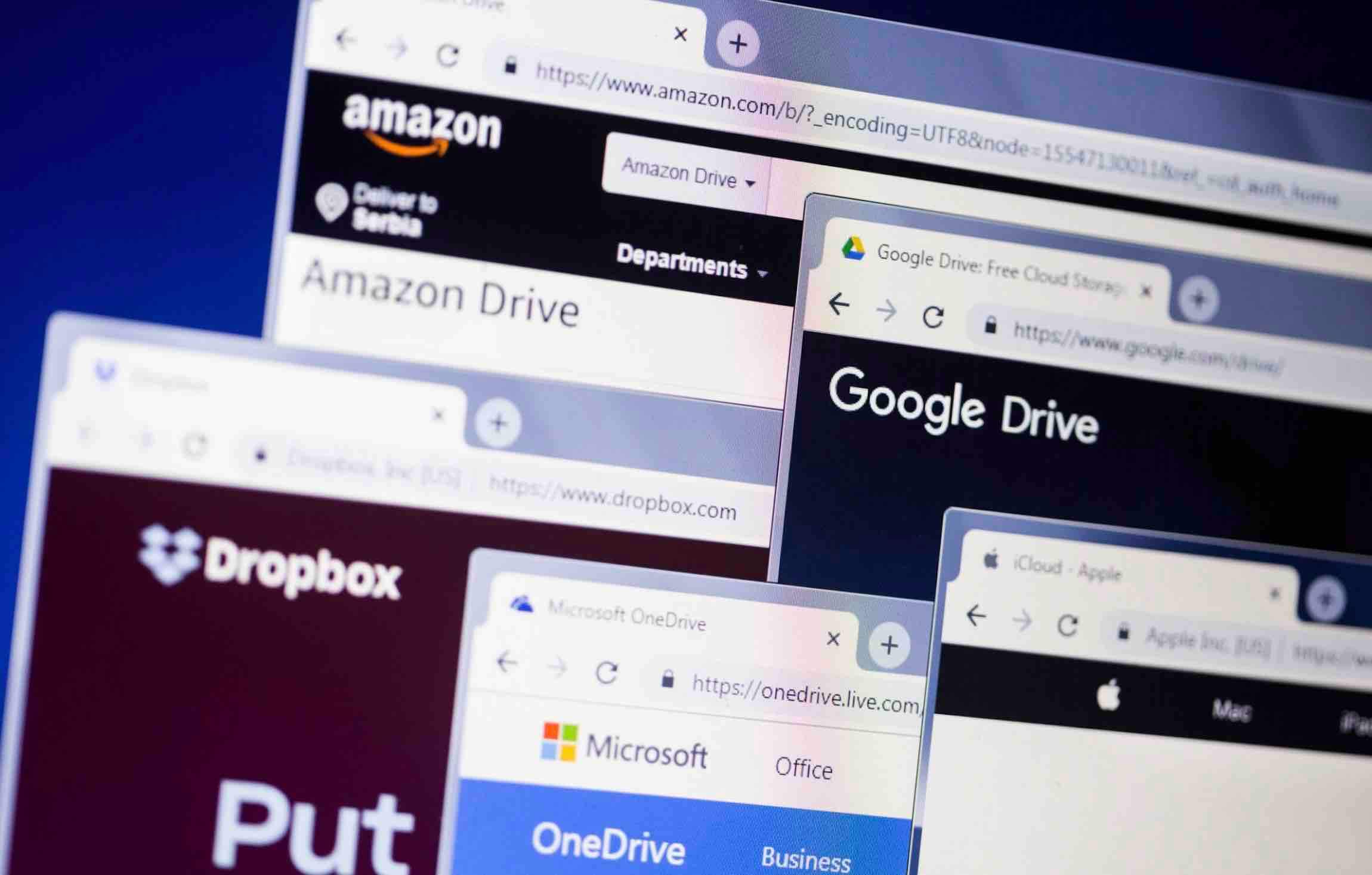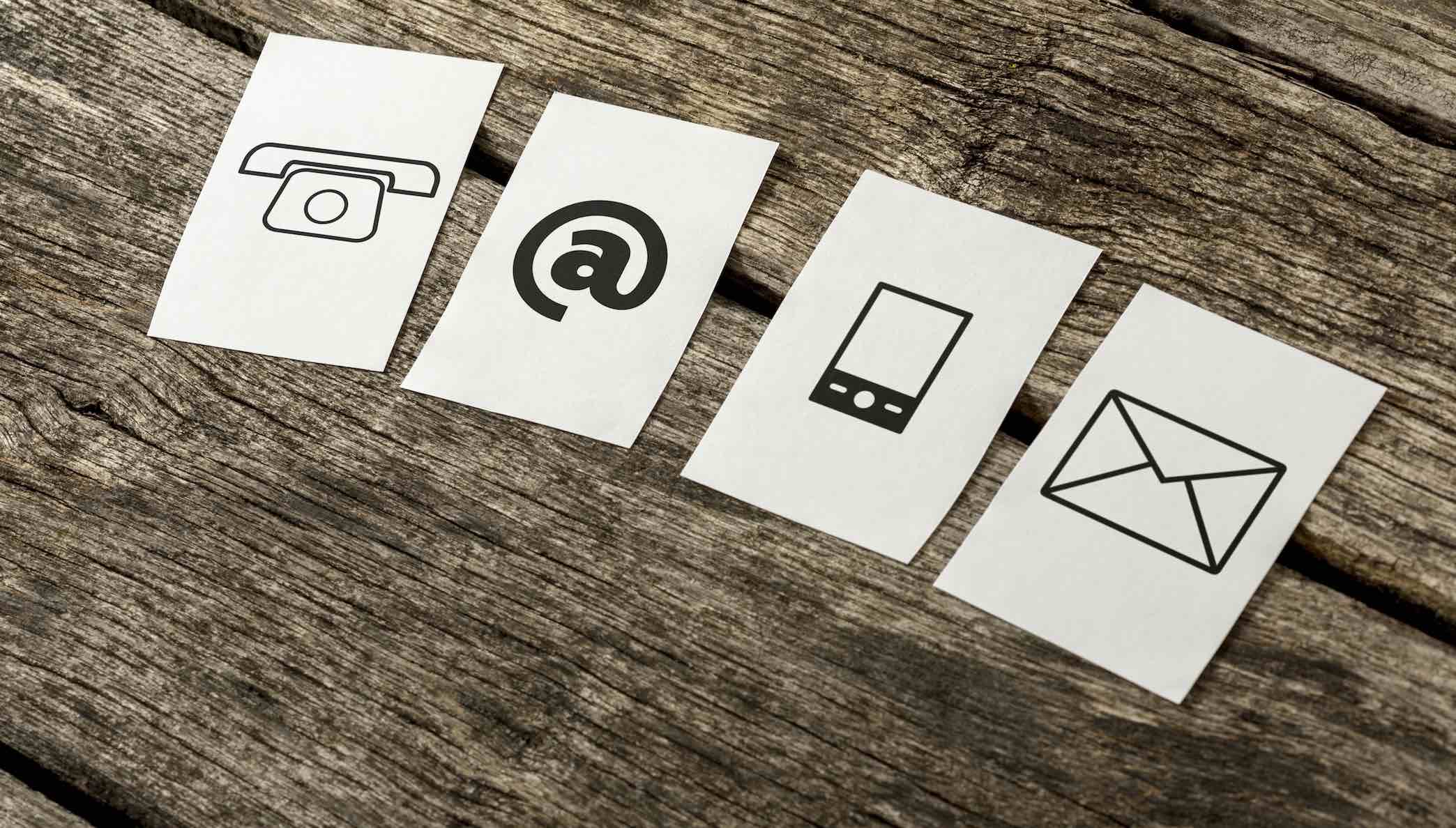Vào cuối ngày 30 tháng 9 năm 2015 thì Apple đã chính thức phát hành phiên bản Mac OS X El Capintan (10.11) dành cho các thiết bị Macbook, iMac. Nhìn chung thì OS X El Capintan (10.11) rất đáng để được nâng cấp lên trên các thiết bị của bạn.
Ở bản OS X El Capintan này không có nhiều thay đổi so với phiên bản trước là Yosemite tuy vậy ở nhân hệ điều hành lại có nhiều sự cải thiện đáng giá giúp máy hoạt động nhanh hơn, tính năng mới được bổ sung hữu ích có thể kể đến như Split View (Chia đôi màn hình để làm việc), Splotlight thông minh hơn, ứng dụng Mail đa năng hơn, ứng dụng ghi chú Note sẽ tuyệt vời hơn.
Nếu như bạn đang cần tạo một USB boot cài đặt cho Windows, bạn có thể tham khảo lại nội dung tại đây.Vậy làm sao để tạo một USB Boot để cài đặt mới hoàn toàn OS X El Capintan (10.11) thì mời các bạn cùng tham khảo nội dung dưới đây.
Các thiết bị có thể sử dụng được MAC OS X El Capitan:
- Máy iMac (Mid 2007 hoặc các thiết bị mới hơn)
- Máy MacBook (Late 2008, Early 2009 hoặc các thiết bị mới hơn)
- Máy MacBook Pro (Mid/Late 2007 hoặc các thiết bị mới hơn)
- Máy MacBook Air (Late 2008 hoặc các thiết bị mới hơn)
- Máy Mac mini (Early 2009 hoặc các thiết bị mới hơn)
- Máy Mac Pro (Early 2008 hoặc các thiết bị mới hơn)
Những thứ cần chuẩn bị:
- USB có dung lượng lớn hơn 8GB.
- Bộ cài đặt Mac OS X El Capintan tải từ AppStore. Nếu bạn tải từ nguồn khác thì bạn cần duy chuyển tập tin cài đặt này vào thư mục Applications.
Bộ cài đặt OS X EI Capitan đang được tải về.
Đó là những thứ mà bạn cần chuẩn bị.
Từng bước tạo USB Boot cài đặt Mac OS X El Capintan
Bước 1: Kết nối USB với máy Mac của bạn.
Bước 2: Tại giao diện Desktop của Mac, bạn hãy chọn vào ổ USB và tiến hành đổi tên nó thành INSMAC. ( Hoặc có thể sử dụng Disk Ultility để đổi tên USB ).
Lưu ý: Bạn cần đổi tên USB thành INSMAC thì mới thực thi được lệnh trong Terminal.
Bước 3: Tiến hành mở ứng dụng Terminal, bạn có thể tìm Terminal ở Spotlight ( hoặc chọn vào LaunchPad >> Other >> Termial ).
Bước 4: Tiến hành nhập dòng lệnh dưới đây vào Terminal.
Hãy thực hiện câu lệnh: sudo /Applications/ElCapitan.app/Contents/Resources/createinstallmedia --volume /Volumes/INSMAC --applicationpath /Applications/ElCapitan.app --nointeraction, sau đó nhấn Enter và điền mật khẩu Mac của bạn.Trong bước thứ 5, máy Mac sẽ định dạng lại ổ USB và tự động tạo ra bộ cài cho Mac OS X El Capintan của bạn trên ổ USB này. Hãy kiên nhẫn đợi cho đến khi bạn nhìn thấy thông báo Copy Complete. Done.
Cuối cùng ở bước 6, hãy khởi động lại máy, giữ phím Option, chọn ổ đĩa USB bạn vừa tạo và thực hiện việc cài đặt Mac OS X El Capintan qua USB.
Chúc bạn may mắn và thành công!
SaveSavedRemoved 0